Centos静态ip配置步骤
Posted "Hello World".
tags:
篇首语:本文由小常识网(cha138.com)小编为大家整理,主要介绍了Centos静态ip配置步骤相关的知识,希望对你有一定的参考价值。
编辑/虚拟机网络编辑器
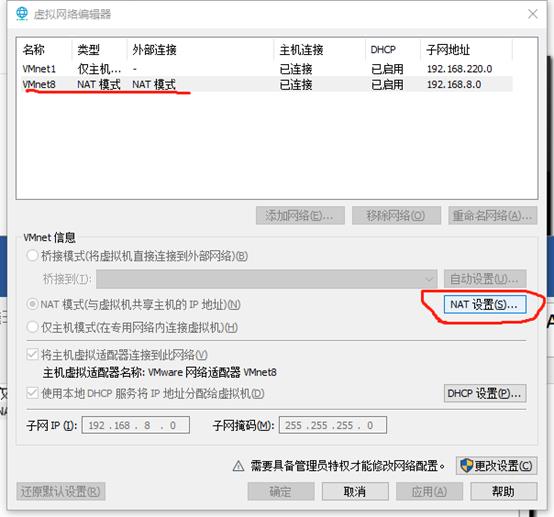
NAT设置,查看子网和网关
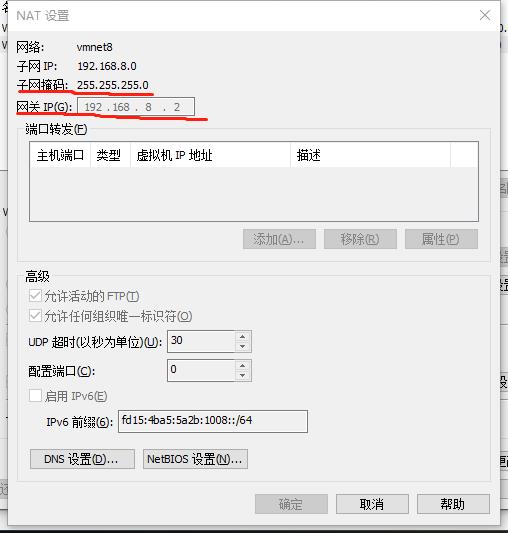
查看Mac地址:虚拟机/设置/网络适配器
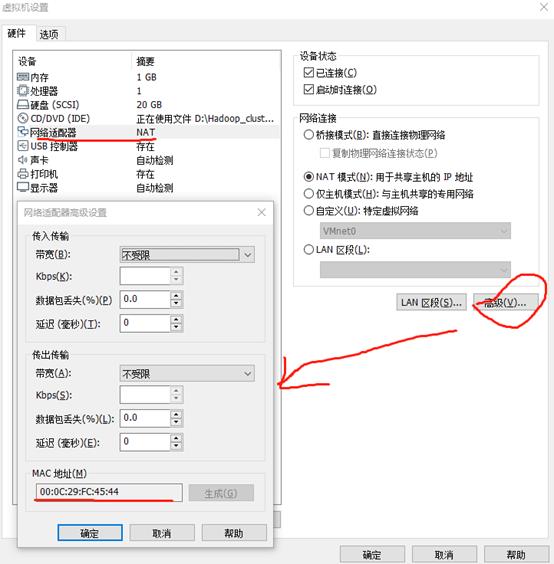
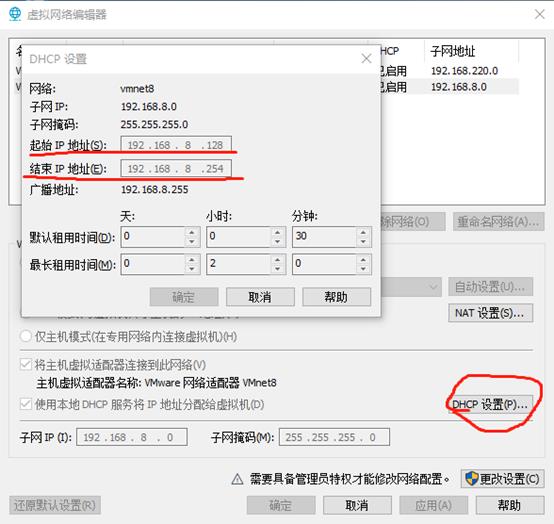
从上面几个步骤可知
子网掩码:255.255.255.0
网关:192.168.8.2
Mac地址:00:0C:29:FC:45:44
自己定义的静态ip地址需要在起始IP地址和结束IP地址之间,这里如:192.168.8.141
进入centos中点击有线设置:
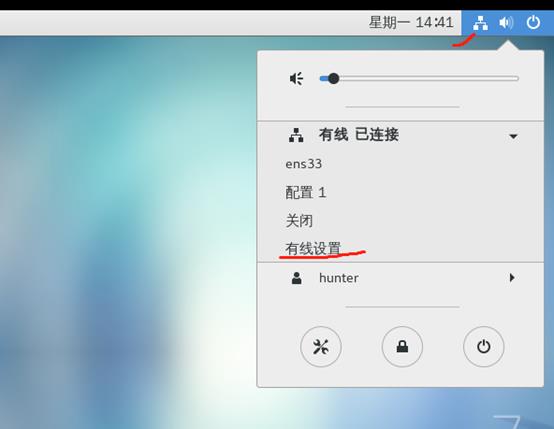
默认是ens33,可以添加一个网络设置,这里的配置1就是新添加的静态ip设置
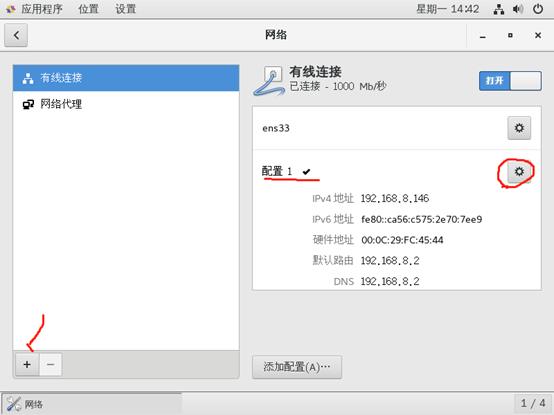
点+ 添加配置,内容如下
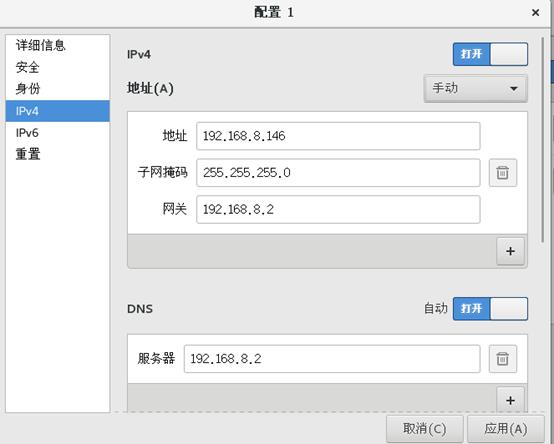
IP地址:192.168.8.146(在起始和结束地址之间即可,选一个自己喜欢的)
子网掩码,直接复制过来:255.255.255.0
网关,直接复制过来:192.168.6.2
DNS:和网关一样就行:192.168.8.2,有的也可以用8.8.8.8(一般作为备用DNS)
保存后,重新启动网卡:service network restart即可,不出意外,此时ping百度已经可以ping通了。
########################################################################
如果发现无法联网,而且设置网络的这些图形界面和网络图标都找不到了,一般是由于克隆或者复制虚拟机后重新分配的Mac地址等问题导致的。
虚拟机克隆或者移动后,无法联网:
原因:虚拟机重新分配的Mac地址,导致Mac地址冲突,NetworkManager的优先级大于network。也就是说NetworkManager先启动,导致ens33网卡无法正常启动。
解决办法:
(1)进入到 /etc/sysconfig/network-scripts
(2)修改ens33,配置静态IP:sudo vi ifcfg-ens33
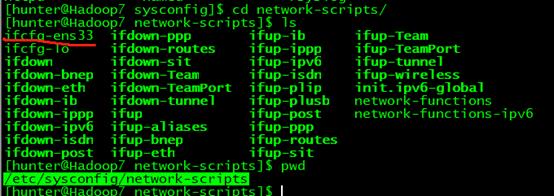
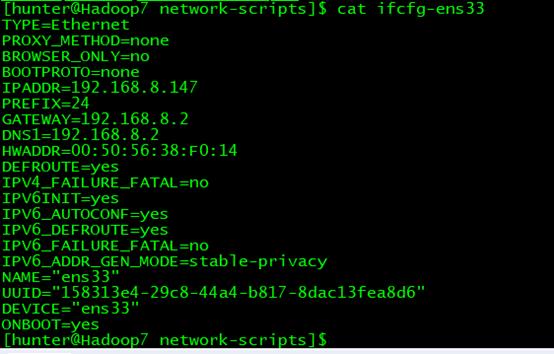
TYPE=Ethernet
PROXY_METHOD=none
BROWSER_ONLY=no
BOOTPROTO=none
IPADDR=192.168.8.147 //自己指定静态ip
PREFIX=24
GATEWAY=192.168.8.2
DNS1=192.168.8.2
HWADDR=00:50:56:38:F0:14 //Mac地址,可以用ifconfig查看,复制过来,也可以去VM上网络配置相关地方查看,也可以再VM重新生成Mac地址。
DEFROUTE=yes
IPV4_FAILURE_FATAL=no
IPV6INIT=yes
IPV6_AUTOCONF=yes
IPV6_DEFROUTE=yes
IPV6_FAILURE_FATAL=no
IPV6_ADDR_GEN_MODE=stable-privacy
NAME="ens33"
UUID="158313e4-29c8-44a4-b817-8dac13fea8d6" //一般用原来ens33里面的就行,需要修改可以重新生成
DEVICE="ens33"
ONBOOT=yes
(3)如果不知道UUID,或者想重新生成UUID,可以用:uuidgen ens33重新生成UUID
(4)关闭NetworkManager(因为这个服务冲突了,导致ens33无法正常启动)
systemctl stop NetworkManager //停止NetworkManager
systemctl disable NetworkManager //进制开机启动
(5)重新启动网卡:service network restart即可,不出意外的化,此时ping百度已经可以ping通了。
附加:查看ip地址方法
① ifconfig
② ip addr
如果用ifconfig查看时ens33未启动,可以用以下命令启动ens33:ifconfig ens33 up
以上是关于Centos静态ip配置步骤的主要内容,如果未能解决你的问题,请参考以下文章